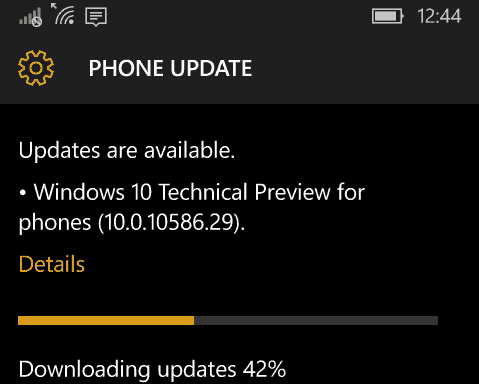Ultimate Windows 10 Οδηγός δημιουργίας αντιγράφων ασφαλείας και επαναφοράς
των Windows 10 Σκεύη Αντιγράφων ασφαλείας / / March 17, 2020
Τελευταία ενημέρωση στις

Δεν μπορούμε να το πούμε αρκετά, υποστηρίζοντας τα δεδομένα των υπολογιστών σας είναι ένα από τα πιο σημαντικά πράγματα που πρέπει να κάνετε. Εδώ είναι οι πολλοί τρόποι που μπορείτε να το κάνετε.
Δεν μπορούμε να το πούμε αρκετά, υποστηρίζοντας τα δεδομένα των υπολογιστών σας είναι ένα από τα πιο σημαντικά πράγματα που πρέπει να κάνετε. Εάν η μονάδα σας καταρρεύσει ή χτυπηθείτε από κακόβουλο λογισμικό ή ακόμη χειρότερα, ransomware και δεν έχετε backup, δεν έχετε τύχη.
Οδηγός δημιουργίας αντιγράφων ασφαλείας και επαναφοράς των Windows 10
Θα μπορούσατε να χάσετε τα σημαντικά σας έγγραφα, φωτογραφίες και άλλα αρχεία. Τα Windows 10 έχουν νέους τρόπους δημιουργίας αντιγράφων ασφαλείας και επαναφοράς του υπολογιστή σας, καθώς και παραδοσιακές μεθόδους. Ακολουθεί μια ματιά στους τρόπους με τους οποίους μπορείτε να βεβαιωθείτε ότι τα δεδομένα σας είναι ασφαλή.
Χρησιμοποιήστε το Ιστορικό αρχείων
Πρώτη εισαγωγή στα Windows 8, το αρχείο ιστορικού είναι ένα ενσωματωμένο εργαλείο που σας επιτρέπει να ανακτήσετε αρχεία που ενδέχεται να διαγράψετε κατά λάθος. Σκεφτείτε το ως
Θα δημιουργεί αντίγραφα ασφαλείας για τα αγαπημένα σας, τις επαφές, τα στοιχεία της επιφάνειας εργασίας, τα αρχεία, το φάκελο κλπ. Μπορείτε επίσης να ρυθμίσετε τις παραμέτρους ώστε να αποκλείει ορισμένους φακέλους και να καθορίζει πόσο συχνά αποθηκεύει αντίγραφα αρχείων.
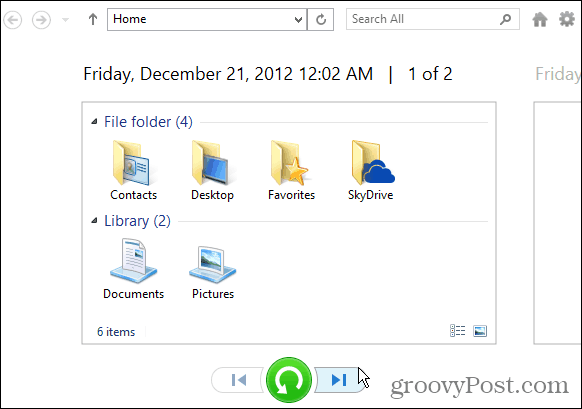
Για περισσότερα, διαβάστε το άρθρο μας: Πώς να ρυθμίσετε και να ρυθμίσετε το ιστορικό αρχείων στα Windows 10.
Δημιουργήστε μια εικόνα συστήματος
Ένα άλλο ενσωματωμένο εργαλείο σάς επιτρέπει να δημιουργήσετε μια πλήρη εικόνα του συστήματος της μονάδας δίσκου σας. Όταν δημιουργείτε ένα, μπορείτε να το χρησιμοποιήσετε για να ανακτήσετε αρχεία ή να επαναφέρετε ολόκληρο τον υπολογιστή σας εάν δεν μπορείτε να εκκινήσετε. Η δυνατότητα δημιουργίας εικόνας του συστήματος ήταν βασική σε προηγούμενες εκδόσεις των Windows.
Εάν εξακολουθείτε να εκτελείτε Windows 10 έκδοση 1151 ή Build 10586, ανοίξτε τον κλασσικό Πίνακα Ελέγχου και επιλέξτε Δημιουργία αντιγράφων ασφαλείας και επαναφορά (Windows 7).
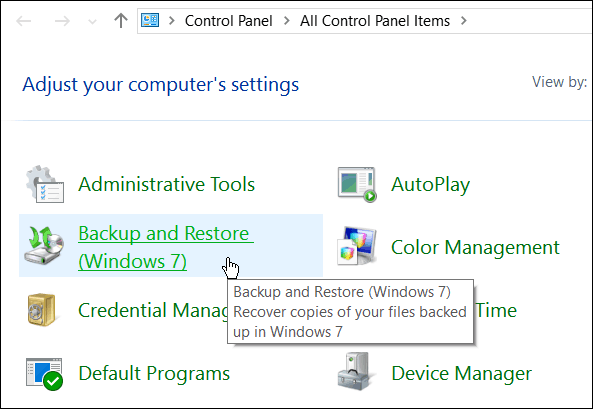
Εάν εκτελείτε την ενημερωμένη έκδοση επετείου των Windows 10 (Build 1607) ανοιχτή Ρυθμίσεις> Ενημέρωση και ασφάλεια> Δημιουργία αντιγράφων ασφαλείας και στη συνέχεια κάντε κλικ στο Μεταβείτε στην επιλογή Δημιουργία αντιγράφων ασφαλείας και επαναφορά (Windows 7).
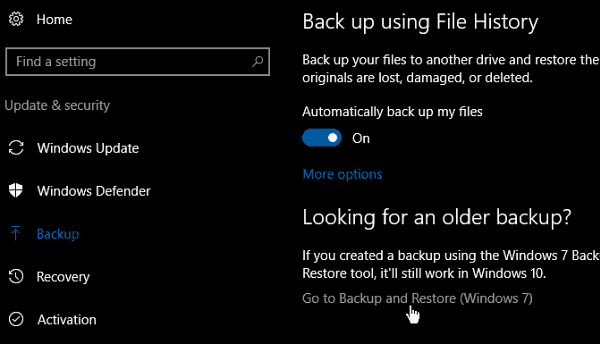
Διαβάστε το άρθρο μας: Πώς να δημιουργήσετε μια εφεδρική εικόνα συστήματος στο Windows 10
Δημιουργήστε μια μονάδα ανάκτησης USB
Η δημιουργία μιας μονάδας ανάκτησης σάς επιτρέπει να εκκινήσετε τον υπολογιστή σας από τη μονάδα USB και να αποκτήσετε πρόσβαση στις προχωρημένες επιλογές εκκίνησης και να ανακτήσετε το σύστημά σας. Τα προηγμένα εργαλεία σάς επιτρέπουν να επιλύσετε το πρόβλημα.
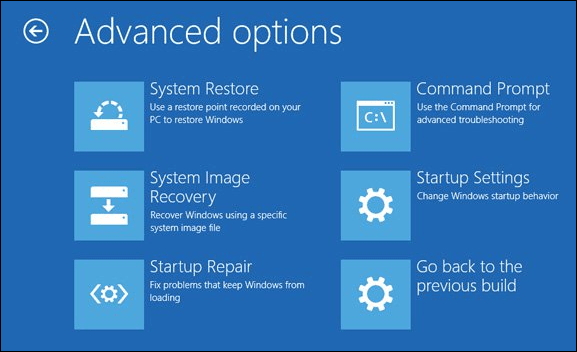
Για λεπτομερείς πληροφορίες διαβάστε: Πώς να δημιουργήσετε μια μονάδα ανάκτησης USB
Δημιουργήστε ένα σημείο επαναφοράς συστήματος
Θα πρέπει να δημιουργήσετε ένα σημείο επαναφοράς πριν εκτελέσετε μια σημαντική ενημέρωση ή εγκαταστήσετε ένα πολύπλοκο πρόγραμμα. Η λειτουργία "Επαναφορά συστήματος" είναι απενεργοποιημένη από προεπιλογή στα Windows 10, επομένως πρέπει να την ενεργοποιήσετε πριν δημιουργήσετε ένα σημείο.
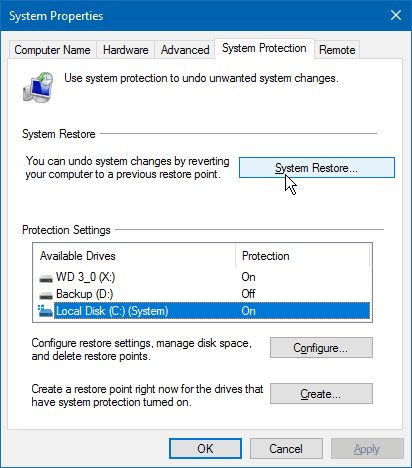
Για περισσότερες πληροφορίες, διαβάστε το άρθρο μας: Πώς να ενεργοποιήσετε και να δημιουργήσετε ένα σημείο επαναφοράς των Windows 10
Εξωτερική δημιουργία αντιγράφων ασφαλείας
Η διασφάλιση ότι έχετε μια συνδρομή εκτός υπηρεσίας backup είναι εξαιρετικά σημαντική για μια σταθερή στρατηγική δημιουργίας αντιγράφων ασφαλείας. Συνιστούμε τη χρήση CrashPlan που κοστίζει 59,99 δολάρια ανά έτος (1 υπολογιστής) ή 149,99 δολάρια το χρόνο (2-10 υπολογιστές). Λειτουργεί ήσυχα στο παρασκήνιο και δημιουργεί αντίγραφα ασφαλείας για ολόκληρο τον υπολογιστή σας ή μπορείτε να επιλέξετε συγκεκριμένα αρχεία και φακέλους.
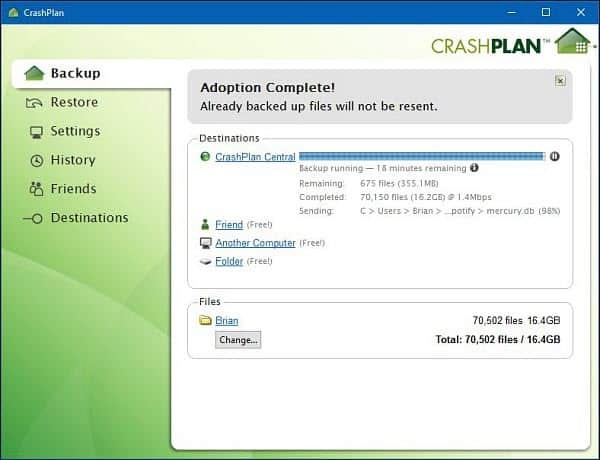
Για περισσότερες πληροφορίες αναθεώρηση του CrashPlan και πώς να το ορίσετε
Μια άλλη υπηρεσία ποιότητας backup που ίσως θελήσετε να δοκιμάσετε είναι BackBlaze. Είναι εύκολο να δημιουργηθεί και οι δύο υπηρεσίες προσφέρουν δωρεάν δοκιμές. Ανεξάρτητα από το ποια προτιμάτε, είναι ένα ζωτικό μέρος ενός ισχυρού backup και ανάκτησης δεδομένων.
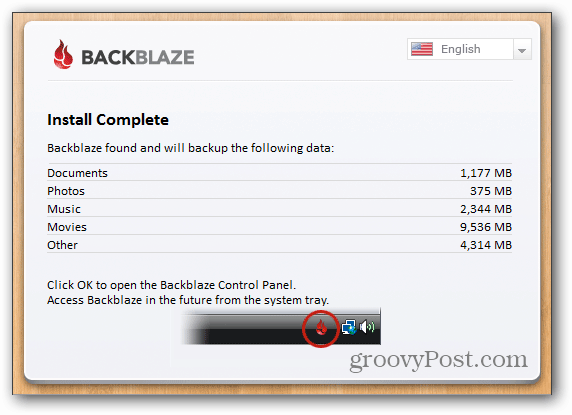
Διαβάστε την ανασκόπηση του BackBlaze
Ανάκτηση δεδομένων από μια μονάδα δίσκου που δεν θα εκκινήσει
Εάν ο σκληρός δίσκος σας δεν εκκινήσει, μπορείτε ακόμα να ανακτήσετε τα δεδομένα από αυτό. Θα χρειαστεί να κάνετε λίγη δουλειά και εξωτερικό περίβλημα σκληρού δίσκου. Μπορείτε να επιλέξετε ένα Amazon για κάτω από 20 δολάρια σε μοντέλα 2,5 και 3,5 ιντσών. Αυτή η επιλογή είναι πολύ καλύτερη από τη λήψη σε ένα σημείο επισκευής υπολογιστή που θα μπορούσε να κοστίσει πάνω από $ 100 για να το κάνουν για εσάς.

Για λεπτομερείς οδηγίες διαβάστε: Πώς να ανακτήσετε δεδομένα από μια μονάδα δίσκου που δεν θα εκκινήσει
Χρησιμοποιήστε τη δυνατότητα επαναφοράς PC
Πρώτα εισήχθη στα Windows 8, η λειτουργία Reset PC σας επιτρέπει να ξεκινήσετε πάλι αν τα Windows 10 γίνονται ασταθή. Σας δίνει τρεις επιλογές για να διατηρήσετε τα αρχεία σας και να αφαιρέσετε εφαρμογές και ρυθμίσεις, να αφαιρέσετε τα πάντα και να επαναφέρετε στις εργοστασιακές ρυθμίσεις.

Για περισσότερες πληροφορίες: Πώς να χρησιμοποιήσετε τη δυνατότητα "Επαναφορά" των Windows 10 PC